I2C總線簡介
在介紹OLED顯示屏之前,我們先來了解一下I2C總線。I2C(Inter-Integrated Circuit)是一種串行通信協議,用于連接微控制器和其他外圍設備。它采用兩根線進行通信:數據線SDA和時鐘線SCL。通過I2C總線,我們可以實現多個設備之間的通信和控制。但是要注意每個I2C設定的地址應該是唯一的。
OLED顯示屏簡介
OLED(Organic Light Emitting Diode)是一種有機發光二極管技術,具有自發光、高對比度、低功耗等特點。相比于傳統的LCD顯示屏,OLED顯示屏更輕薄、更省電,并且可以實現更高的分辨率和更快的刷新率。在本章節中,我們將使用I2C接口連接ESP32和OLED顯示屏,實現信息的顯示和控制。
簡單來說,與傳統液晶顯示屏相比,LED顯示屏的像素材料由發光二極管組成。由于像素密度不高,早期LED顯示屏主要用于戶外廣告牌等場合。然而,隨著技術的不斷成熟,LED顯示屏的集成度越來越高,現在即使是小尺寸的屏幕也能夠實現較高的分辨率。
注意市場上的OLED屏有SPI,I2C等不同接口的,選用的時候注意。
材料準備
1.ESP32-S3開發板
2.I2C 0.96" OLED 屏
3.面包線若干
連接電路

編寫代碼
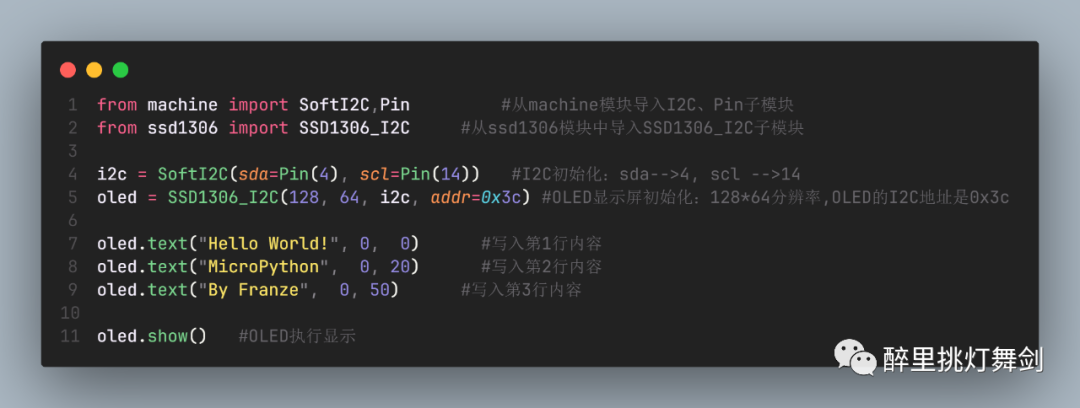
代碼簡說
上述代碼中 OLED 的 I2C 地址是 0x3C,不同廠家的產品地址可能預設不一樣,具體參考廠家的說明書。或者也可以通過 I2C.scan()來獲取設備地址。sda和scl的引腳請根據你實際的連接來修改。
I2C構造函數
i2c = machine.I2C(scl,sda) 構建 I2C 對象。scl:時鐘引腳;sda:數據引腳。
使用方法
*i2c.scan() 掃描 I2C 總線的設備。返回地址,如:0x3c;當你不確定你的I2C設備地址時這個函數能告訴你
*i2c.readfrom(addr,nbytes) 從指定地址讀數據。addr:指定設備地址;nbytes:讀取字節數
*i2c.write(buf) 寫數據,buf:數據內容
OLED構造函數
在程序中我們直接引用已經寫好的ssd1306.py的oled庫函數,只需要copy到控制板中引用就可以了。人生苦短,我們學會調用函數即可,初學者無需重復造輪子
*oled = SSD1306_I2C(width, height, i2c, addr) 構 OLED 顯示屏對象。width:屏幕寬像素;height: 屏幕高像素;i2c:定義好的I2C 對象; addr:顯示屏設備地址
*oled.text(string,x,y) 將 string 字符寫在指定為位置。string:字符;x:橫坐標;y:縱坐標
*oled.show() 執行顯示
*oled.fill(RGB) 清屏。RGB:0 表示黑色,1 表示白色
以下是ssd1306.py文件的內容:
from micropython import constimport framebuf
# register definitionsSET_CONTRAST = const(0x81)SET_ENTIRE_ON = const(0xa4)SET_NORM_INV = const(0xa6)SET_DISP = const(0xae)SET_MEM_ADDR = const(0x20)SET_COL_ADDR = const(0x21)SET_PAGE_ADDR = const(0x22)SET_DISP_START_LINE = const(0x40)SET_SEG_REMAP = const(0xa0)SET_MUX_RATIO = const(0xa8)SET_COM_OUT_DIR = const(0xc0)SET_DISP_OFFSET = const(0xd3)SET_COM_PIN_CFG = const(0xda)SET_DISP_CLK_DIV = const(0xd5)SET_PRECHARGE = const(0xd9)SET_VCOM_DESEL = const(0xdb)SET_CHARGE_PUMP = const(0x8d)
# Subclassing FrameBuffer provides support for graphics primitives# http://docs.micropython.org/en/latest/pyboard/library/framebuf.htmlclass SSD1306(framebuf.FrameBuffer): def __init__(self, width, height, external_vcc): self.width = width self.height = height self.external_vcc = external_vcc self.pages = self.height // 8 self.buffer = bytearray(self.pages * self.width) super().__init__(self.buffer, self.width, self.height, framebuf.MONO_VLSB) self.init_display()
def init_display(self): for cmd in ( SET_DISP | 0x00, # off # address setting SET_MEM_ADDR, 0x00, # horizontal # resolution and layout SET_DISP_START_LINE | 0x00, SET_SEG_REMAP | 0x01, # column addr 127 mapped to SEG0 SET_MUX_RATIO, self.height - 1, SET_COM_OUT_DIR | 0x08, # scan from COM[N] to COM0 SET_DISP_OFFSET, 0x00, SET_COM_PIN_CFG, 0x02 if self.height == 32 else 0x12, # timing and driving scheme SET_DISP_CLK_DIV, 0x80, SET_PRECHARGE, 0x22 if self.external_vcc else 0xf1, SET_VCOM_DESEL, 0x30, # 0.83*Vcc # display SET_CONTRAST, 0xff, # maximum SET_ENTIRE_ON, # output follows RAM contents SET_NORM_INV, # not inverted # charge pump SET_CHARGE_PUMP, 0x10 if self.external_vcc else 0x14, SET_DISP | 0x01): # on self.write_cmd(cmd) self.fill(0) self.show()
def poweroff(self): self.write_cmd(SET_DISP | 0x00)
def poweron(self): self.write_cmd(SET_DISP | 0x01)
def contrast(self, contrast): self.write_cmd(SET_CONTRAST) self.write_cmd(contrast)
def invert(self, invert): self.write_cmd(SET_NORM_INV | (invert & 1))
def show(self): x0 = 0 x1 = self.width - 1 if self.width == 64: # displays with width of 64 pixels are shifted by 32 x0 += 32 x1 += 32 self.write_cmd(SET_COL_ADDR) self.write_cmd(x0) self.write_cmd(x1) self.write_cmd(SET_PAGE_ADDR) self.write_cmd(0) self.write_cmd(self.pages - 1) self.write_data(self.buffer)
class SSD1306_I2C(SSD1306): def __init__(self, width, height, i2c, addr=0x3c, external_vcc=False): self.i2c = i2c self.addr = addr self.temp = bytearray(2) super().__init__(width, height, external_vcc)
def write_cmd(self, cmd): self.temp[0] = 0x80 # Co=1, D/C#=0 self.temp[1] = cmd self.i2c.writeto(self.addr, self.temp)
def write_data(self, buf): self.temp[0] = self.addr < < 1 self.temp[1] = 0x40 # Co=0, D/C#=1 self.i2c.start() self.i2c.write(self.temp) self.i2c.write(buf) self.i2c.stop()
class SSD1306_SPI(SSD1306): def __init__(self, width, height, spi, dc, res, cs, external_vcc=False): self.rate = 10 * 1024 * 1024 dc.init(dc.OUT, value=0) res.init(res.OUT, value=0) cs.init(cs.OUT, value=1) self.spi = spi self.dc = dc self.res = res self.cs = cs import time self.res(1) time.sleep_ms(1) self.res(0) time.sleep_ms(10) self.res(1) super().__init__(width, height, external_vcc)
def write_cmd(self, cmd): self.spi.init(baudrate=self.rate, polarity=0, phase=0) self.cs(1) self.dc(0) self.cs(0) self.spi.write(bytearray([cmd])) self.cs(1)
def write_data(self, buf): self.spi.init(baudrate=self.rate, polarity=0, phase=0) self.cs(1) self.dc(1) self.cs(0) self.spi.write(buf) self.cs(1)
運行程序
請注意將ssd1306.py上傳到控制板中,運行后就可以在oled上看到你寫入的字符串。
總結
通過學習驅動OLED顯示屏,我們不僅能夠快速解決問題,還能夠提高實驗的可觀性。在以往的開發過程中,如果我們從零開始使用單片機進行開發,我們需要了解I2C總線原理、閱讀OLED顯示屏的使用手冊,并編寫I2C代碼。即使對于有經驗的嵌入式工程師來說,這可能需要花費幾天的時間。但是現在,有了強大的底層驅動代碼支持,我們可以在半小時內解決問題。當然,前提是已經有人為我們搭建好了橋梁。
-
微控制器
+關注
關注
48文章
7641瀏覽量
151823 -
I2C總線
+關注
關注
8文章
406瀏覽量
61094 -
SDA
+關注
關注
0文章
124瀏覽量
28196 -
OLED顯示屏
+關注
關注
6文章
218瀏覽量
30749 -
Micropython
+關注
關注
0文章
68瀏覽量
4758
發布評論請先 登錄
相關推薦
如何通過I2C總線來使用LCD1602液晶顯示屏
0.91”128x32 I2C OLED單色顯示屏
中文編程鴻蒙Hi3861開發進階案例之-34顯示屏OLED
一種基于I2C總線的LED數碼顯示屏的實現
如何獲取I2C OLED的例程,并搭建OLED仿真電路圖
帶有Arduino Nano和I2C OLED顯示屏的Arduboy Clone

使用Visuino在I2C LCD顯示屏上顯示DS1307的日期





 使用MicroPython的I2C總線通訊編程和OLED顯示屏的使用
使用MicroPython的I2C總線通訊編程和OLED顯示屏的使用












評論